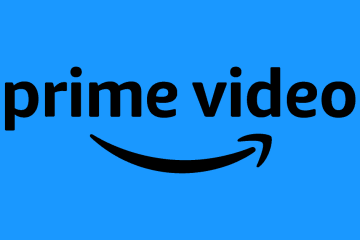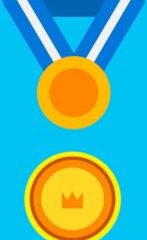ChatPDF es una de las nuevas entradas en la serie de herramientas impulsadas por IA. En términos simples, puede cargar cualquier PDF con información de texto y pedirle que lo resuma, hacer preguntas sobre el texto escrito, traducirlo a otro idioma o encontrar un párrafo/oración específico.
ChatPDF no solo es divertido, sino increíblemente útil. Si es estudiante, puede cargar un trabajo de investigación y preguntas al respecto para aprender de manera más completa. Puede cargar un contrato legal y pedirle que lo explique en un inglés sencillo sin toda la jerga y muchas cosas más.
Las posibilidades son infinitas y esta guía lo ayudará a aprender exactamente las cosas que puede hacer con ChatPDF.
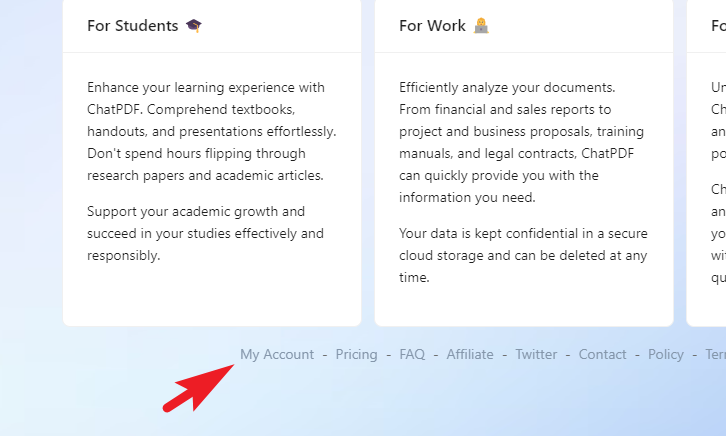
Qué es ChatPDF ?
ChatPDF es un chatbot impulsado por IA que acepta archivos PDF como”indicaciones”(entradas) y puede resumir, responder preguntas, analizar para una extracción rápida (encontrar un texto o párrafo en particular) y es capaz de traducir archivos PDF.
Ni siquiera necesita crear una cuenta si no lo desea; puede dirigirse al sitio web y comenzar. Puede cargar un libro de texto, un contrato legal, trabajos de investigación, manuales y ensayos. En pocas palabras, si se trata de un documento escrito, puede cargarlo.
En cierto modo, ahora puede hablar con su material escrito. Puede hacer preguntas sobre un tema, pedirle a ChatPDF que lo explique como si tuviera cinco años, traducirlo a cualquier otro idioma y encontrar un tema, un párrafo o una oración en particular de todo el libro.
Sin embargo, al momento de escribir este artículo, el tamaño máximo de archivo es de 30 MB. ChatPDF no acepta archivos PDF más grandes.
¿En qué se diferencia ChatPDF de ChatGPT?
En muchas cabezas, puede surgir una pregunta:”¿No es esto similar a ChatGPT?”Bueno, sí y no. El modelo GPT 4.0 tiene un límite de tokens de 32 400 tokens, lo que se traduce aproximadamente en 130 000 palabras. Si consideramos el modelo GPT 3.5, el límite de tokens es solo 4097. Además, para brindar una perspectiva, este límite de tokens es para entrada+salida (es decir, el texto que ingrese como mensaje también consumirá tokens de este límite y, por lo tanto, , deje significativamente menos tokens para una respuesta).
Sin embargo, ChatPDF no tiene esa restricción. Puede cargar archivos PDF de hasta 30 MB de tamaño y ChatPDF puede realizar fácilmente dichas funciones. Sin embargo, ChatPDF no puede interpretar imágenes al momento de escribir este artículo. Pero uno puede esperar esa característica en el futuro.
¿Cómo usar ChatPDF?
Usar ChatPDF es realmente simple. Todo lo que necesita hacer es cargar o proporcionar el enlace al PDF, y eso es todo; puede comenzar a hacer preguntas y/o resumir el PDF para usted.
Primero, diríjase a www.chatpdf.com. Luego, haga clic en la opción’Mi cuenta’para iniciar sesión. Al momento de escribir este artículo, ChatPDF solo admite el inicio de sesión con los servicios de Google. Iniciar sesión lo ayudará a guardar su historial de chat; sin embargo, no es necesario. Esto abrirá una ventana separada del navegador en su pantalla. Inicie sesión con las credenciales de su cuenta de Google.
Si tiene un enlace al PDF, haga clic en la opción’Desde URL’y luego ingrese el enlace al archivo PDF. Asegúrese de que el archivo PDF sea de acceso público; de lo contrario, no podrá cargar el archivo en sus servidores para procesarlo. Haga clic en’Ir a buscarlo’después de ingresar la URL.
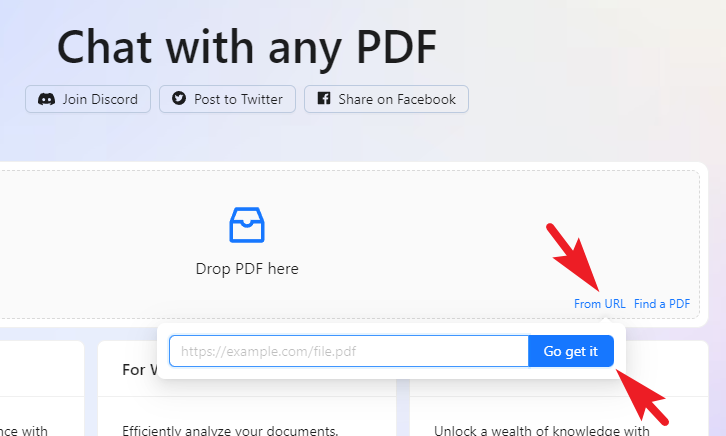
También hay una opción’Buscar un PDF’para su conveniencia. Puede usarlo rápidamente para buscar un PDF sobre un tema directamente desde aquí. Una vez que haga clic en la opción’Buscar un PDF’, aparecerá una ventana superpuesta en su pantalla.
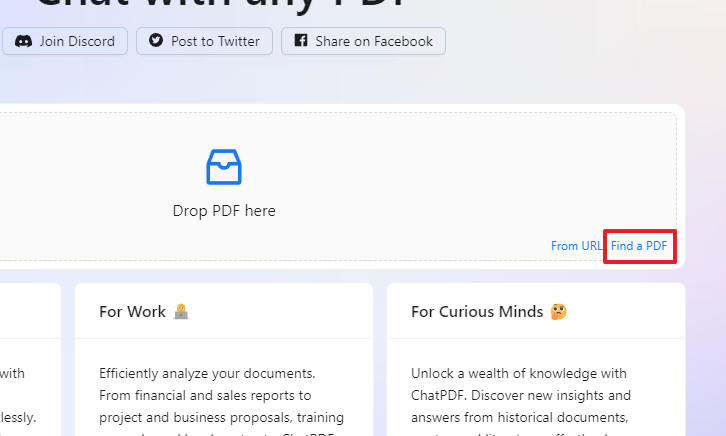
Desde la ventana superpuesta, puede ingresar un aviso/consulta para buscar y desde los resultados de la búsqueda, puede hacer clic en cualquier PDF para abrirlo en una nueva pestaña. Luego puede descargar o copiar el enlace y usar la opción’Desde URL’para cargar el PDF.
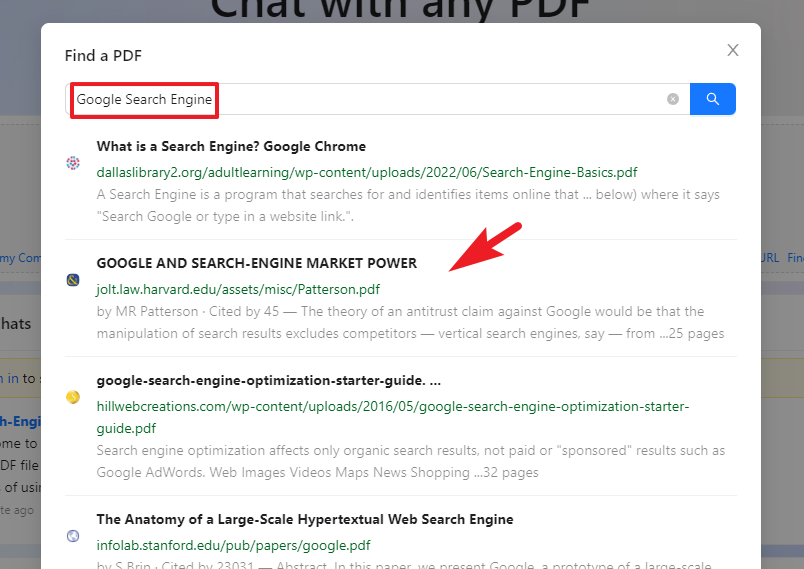
Una vez que se procese el PDF, se abrirá una ventana similar a ChatGPT. ChatPDF generará automáticamente un resumen rápido del PDF cargado y también sugerirá algunas de las preguntas que pueda tener al respecto. Puede hacer clic en las preguntas para generar una respuesta.
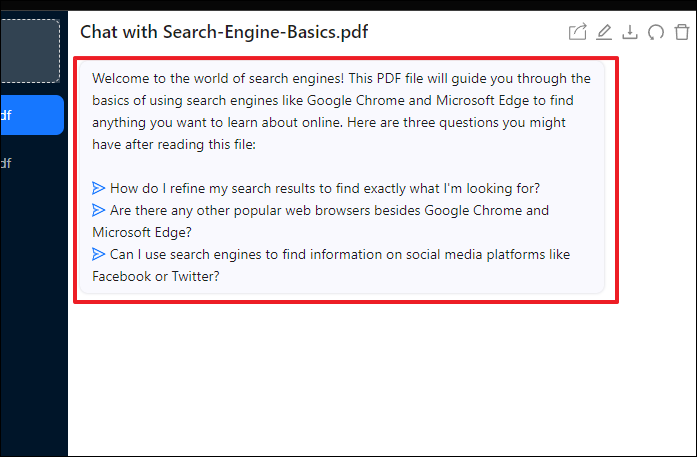
Decidimos hacer una pregunta diferente a la sugerida por ChatPDF. Como puede ver en la captura de pantalla, no solo brindó una respuesta concisa, sino que también mencionó el número de página de donde se refirió la información, en caso de que lo requiera.
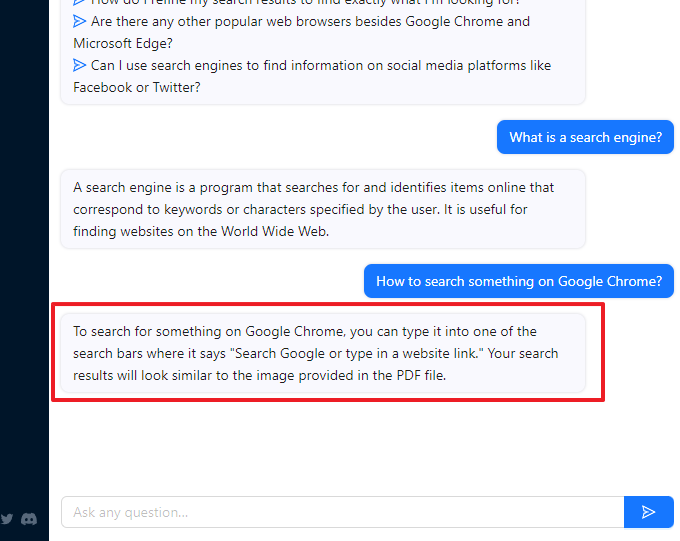
A continuación se muestra otra exhibición de las capacidades de ChatPDF. Puede ver aquí que le pedimos que resuma el PDF completo.
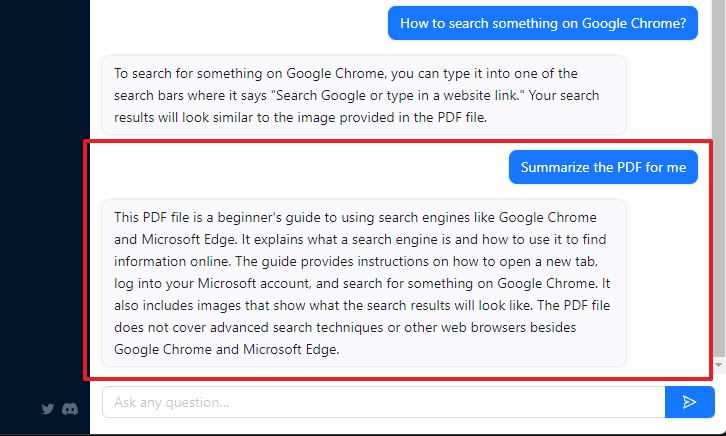
Para iniciar un nuevo chat, puede arrastrar y soltar un archivo PDF en la esquina superior izquierda o puede hacer clic en la opción y cargar un PDF desde su computadora. Tenga en cuenta que su chat existente se moverá a la barra lateral y puede cambiar fácilmente haciendo clic en él en cualquier momento. Su historial de chat no se perderá.
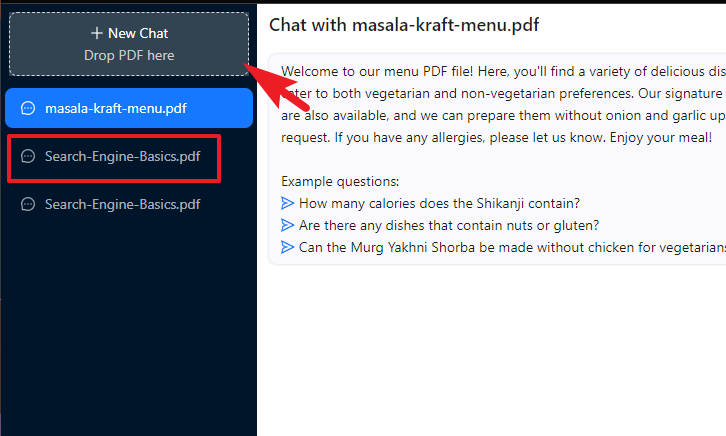
Si desea regresar a la página principal, haga clic en’Inicio’en la esquina inferior izquierda.
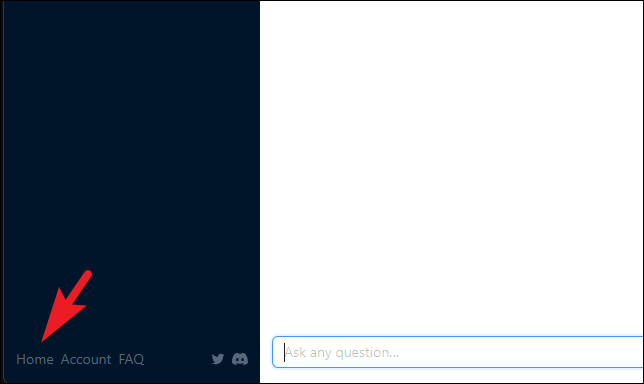
Puede encontrar todos sus chats en la sección’Mis chats’y acceder a ellos haciendo clic en el mosaico. Recuerde que el historial de chat se conservará solo si inició sesión. También puede descartar un chat haciendo clic en la opción’X’individual en cada mosaico.
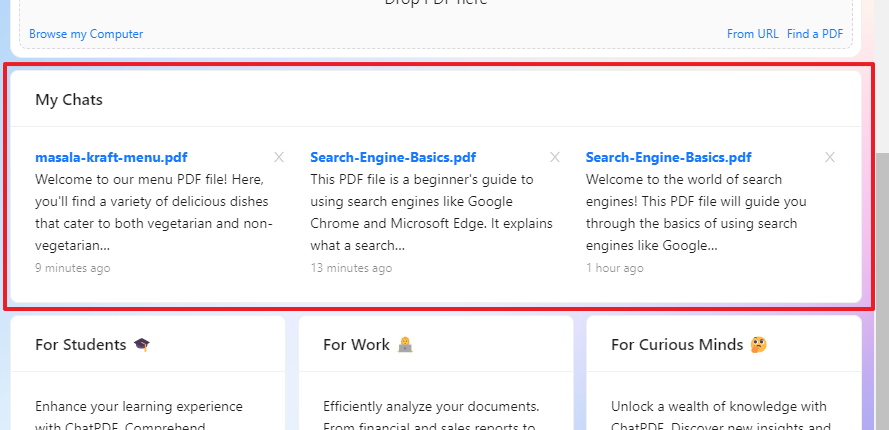
Controles de chat
ChatPDF también le permite compartir, renombrar, exportar, restablecer y eliminar el chat.
Para compartir un chat, desde el hilo del chat, haga clic en el icono’Compartir’. Esto traerá una ventana superpuesta a su pantalla.
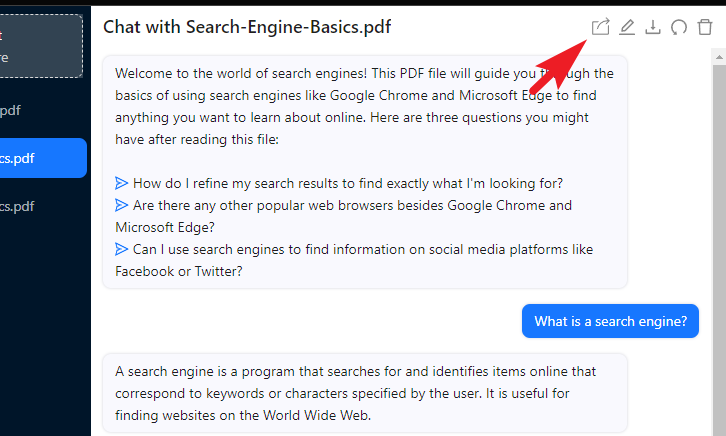
ChatPDF generará un enlace para todo el chat; haz clic en la opción’Copiar enlace’y compártelo con cualquier persona que creas que lo encontrará útil. Esto compartiría la conversación completa que ha tenido con ChatPDF hasta entonces.
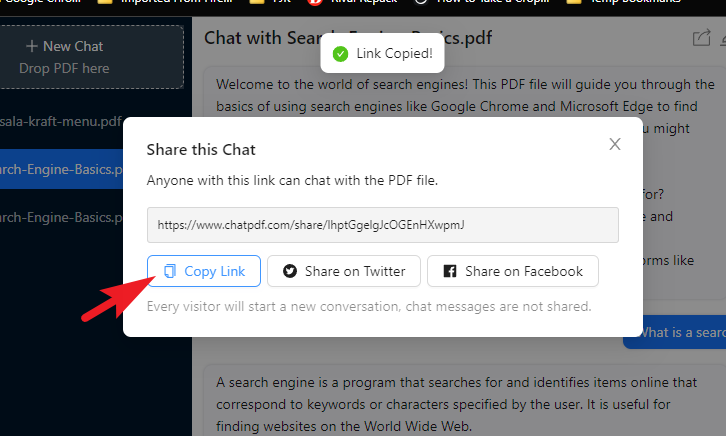
El visitante (con quien compartió el chat) también tendrá la opción de iniciar una conversación.
Para cambiar el nombre de un chat, haga clic en el icono’Cambiar nombre’para continuar. Esto traerá una ventana superpuesta a su pantalla.
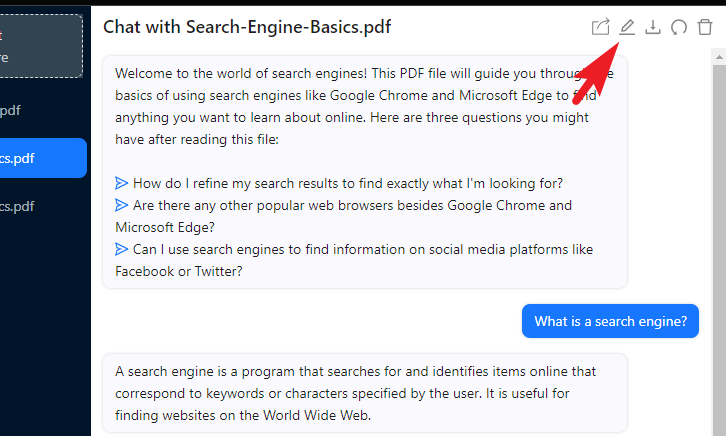
Después de eso, ingrese un nombre apto en el cuadro de texto y haga clic en’Aceptar’para cambiar. Se reflejará inmediatamente.
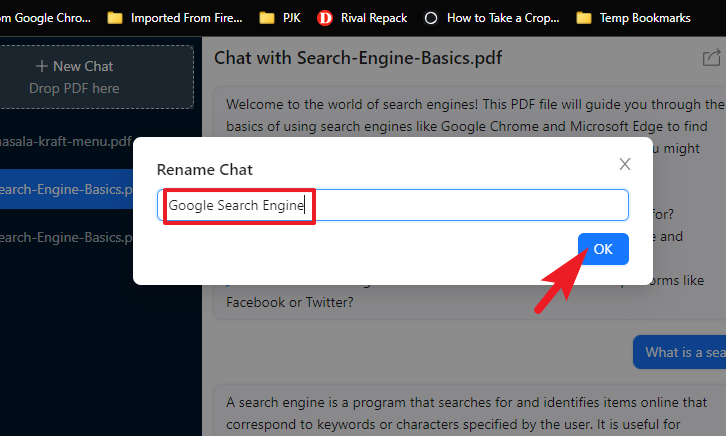
Para exportar un chat, haga clic en el icono’Descargar’. Esto abrirá una ventana del Explorador de archivos.

Navegue a su directorio de descargas preferido y haga clic en’Guardar’para descargarlo. El archivo se exportará en formato de archivo.TXT.
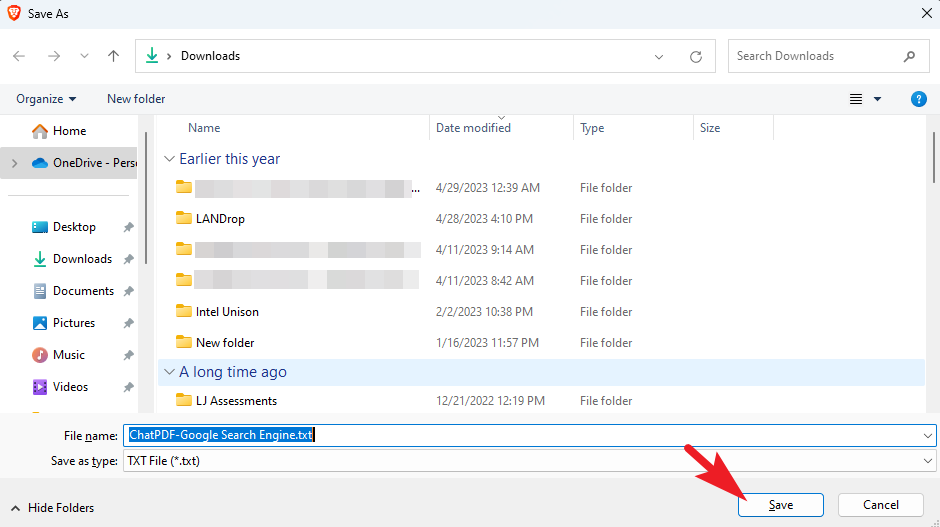
Este es un ejemplo a continuación de cómo se verá el archivo exportado. Aquí, las respuestas de ChatPDF se mencionarán como”PDF”y sus consultas se indicarán con una etiqueta”Yo”.
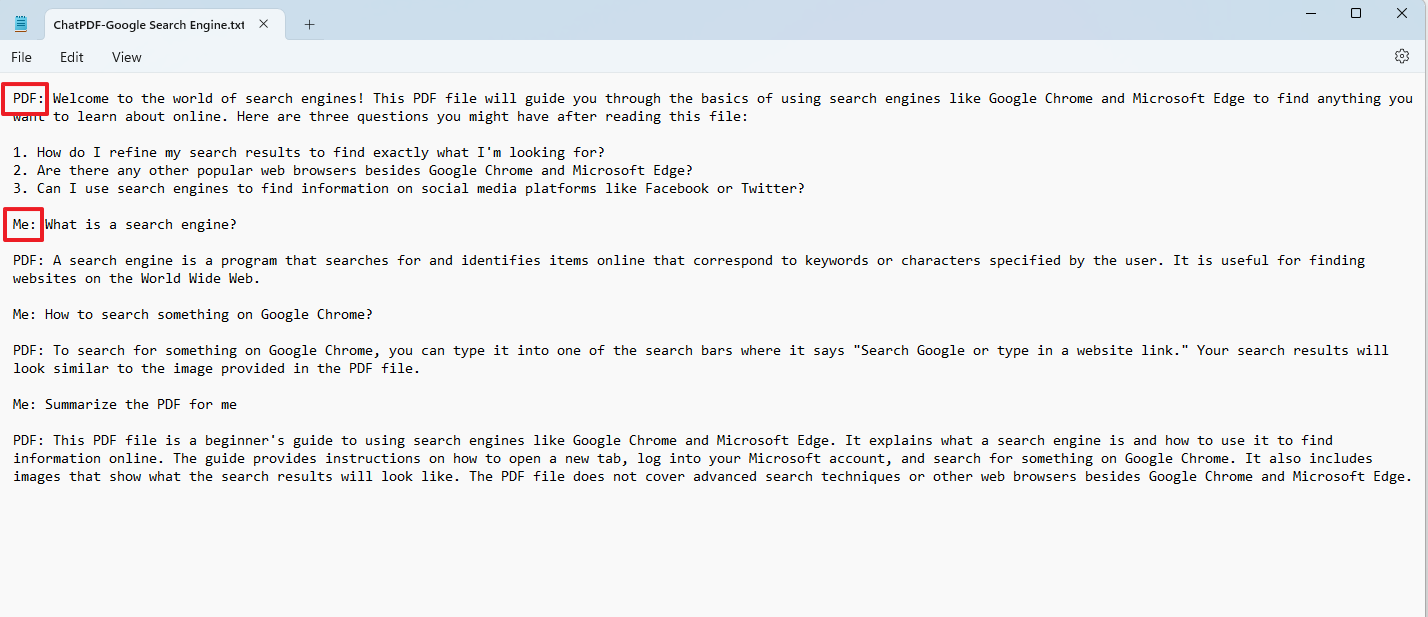
Para restablecer o eliminar un chat, haga clic en el icono’Flecha circular’o en el icono’Papelera’respectivamente. Restablecer un chat borrará toda la conversación, mientras que eliminar eliminará el chat y también descartará el PDF y lo llevará de regreso a la pantalla de inicio.
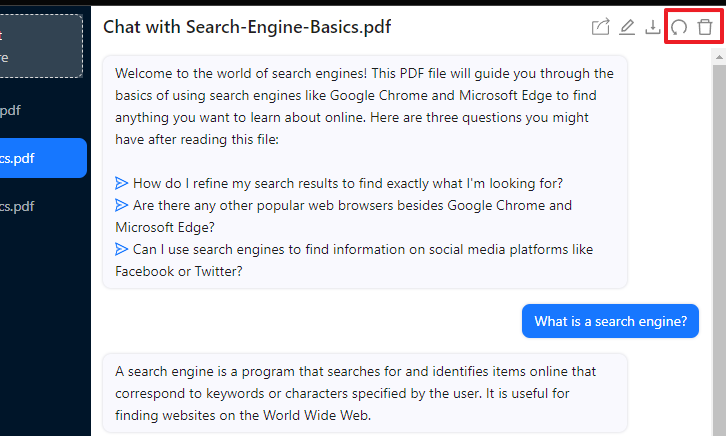
Eso es todo, esas son todas las funciones que puede realizar para su conversación en ChatPDF.
ChatPDF puede ser realmente útil en situaciones en las que tiene que revisar una gran cantidad de texto. Puede ayudarlo a encontrar un tema en particular, resumir un PDF o comprender el tema en términos más simples y también puede hacer preguntas de seguimiento al respecto.